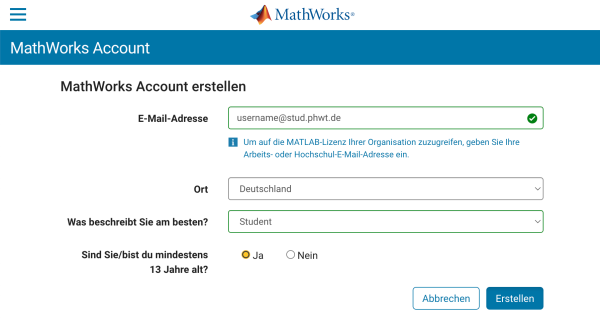Inhaltsverzeichnis

MathWorks
Die PHWT verfügt über eine Campus Lizenz für MathWorks MATLAB.
- Nutzungsberechtigte: Mitglieder und Angehörige der Hochschule
- Produkte: MathWorks MATLAB/Simulink und die meisten Zusatzpakete
- Betriebssysteme:
- Apple macOS
- Microsoft Windows
- Linux
Download und Installation
1. Erstellen eines Benutzerkontos bei MathWorks: Besuchen Sie die Website von MathWorks (https://de.mathworks.com/login) und klicken Sie auf „Account erstellen“ oder „Create Account“.
2. Hochschule-E-Mail-Adresse verwenden: Geben Sie Ihre Hochschule-E-Mail-Adresse ein und füllen Sie die erforderlichen Felder aus. Die Verwendung Ihrer Hochschule-E-Mail-Adresse ist entscheidend, um Zugang zur Campus-Lizenz zu erhalten.
3. Bestätigung der E-Mail-Adresse: Nach der Registrierung wird eine Bestätigungs-E-Mail von MathWorks an Ihre Hochschule-E-Mail-Adresse gesendet. Öffnen Sie diese E-Mail und klicken Sie auf den darin enthaltenen Link, um Ihre E-Mail-Adresse zu bestätigen und Ihr Benutzerkonto zu aktivieren.
4. MATLAB installieren: Loggen Sie sich in Ihr MathWorks-Konto ein und navigieren Sie zur Startseite. Dort finden Sie einen Button „MATLAB installieren“. Klicken Sie auf diesen Button, um die Installationsdateien herunterzuladen und den Installationsvorgang zu starten.
5. Installationsanweisungen folgen: Führen Sie die heruntergeladene Installationsdatei aus und folgen Sie den Anweisungen auf dem Bildschirm, um MATLAB auf Ihrem Computer zu installieren.
6. MATLAB starten: Nach der Installation können Sie MATLAB starten. Da die Lizenz mit Ihrem Konto über die Campus-Lizenz und Ihre Hochschule-E-Mail-Adresse zugewiesen wurde, sollte nach der Anmeldung die Lizenz gültig sein.
Hilfe & Support
Falls Sie Hilfe bei der Installation oder beim ersten Start von MATLAB benötigen, können Sie die umfangreichen Ressourcen und Anleitungen auf der MathWorks-Website nutzen oder sich an den IT-Support (hit@phwt.de) wenden.